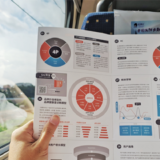※当ページのリンクには広告が含まれています
最終的なデザインの仕上げはPCのソフトを使ってやる場合が多いですが、iPad・iPhoneなどのデバイスでも情報や資料を集めたり、実際にラフ画を書いたり加工したり、色々と便利にできる事があります。
移動中や出先などでも作業できるので、すき間時間を活用したり気分転換的なノマド作業でも使えます。
実際に私が使ってるのはスマホ(iPhone)と「iPad Pro 11インチ」「Apple Pencil」になります。
そこで今回は実際にiPadとiPhoneに入れて使っている便利系のアプリをご紹介していこうと思います。
 著者 荒木大地 / グラフィックデザイナー / ▸Twitter (@d_arakii)
著者 荒木大地 / グラフィックデザイナー / ▸Twitter (@d_arakii)
博士号を取得後、東京大学にて特任助教として研究と教育に従事。在学時よりデザインの業務を開始しデザイン事務所を設立。Adobe Creative Residency (2021)
Contents
ドローイング・描画系のおすすめアプリ
▸Procreate
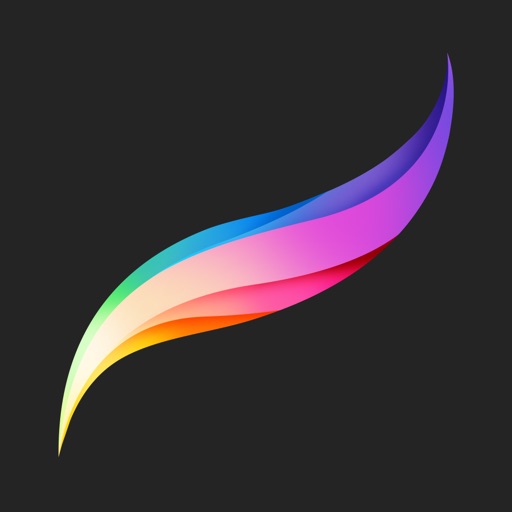
描画・お絵描き系のアプリであれば最も使っている人が多いのがこの「Procreate」だと思います。
有料(1,200円)ですが、ブラシを細かく設定・インストールしたり、細かな部分の調整やレイヤー分け・Appleペンシルと指の操作を連動させた快適な操作感など、プロ仕様で画を描くのに適しています。
描いたイラストをロゴに使う為にイラレのトレース用にキレイに書いたり、デッサンをしたり、様々な場面で高クオリティーに仕上げたい場合にはこのアプリを使います。描画系アプリの中でほぼ1強ですね。
▸Paper
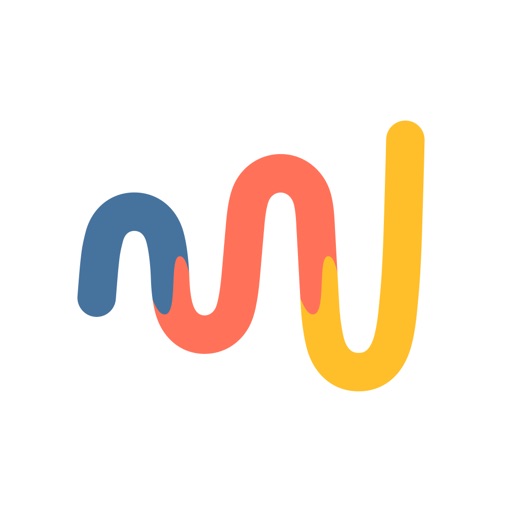
Paperは基本無料で直感的に使えるメモ・描画アプリです。お手軽で便利なので結構愛用しています。
色んな描画アプリがありますが、このアプリはホントに紙に書いてる様な感じの感覚で使えて、ブラシやツールの数も限られているので、あまり細かい機能が必要ないって方向けに特におすすめのアプリです。
個人的には水彩表現が自然で素晴らしく、Adobe Frescoと同じ位にはいい感じに塗る事ができます。
年額課金(1,100円)をすれば便利なツールがアンロックされるので、他のアプリの機能がわずらわしくてこのアプリをメインに使う場合にはいいかもしれないですが、無料の機能だけでも充分に使えます。
▸コンセプト
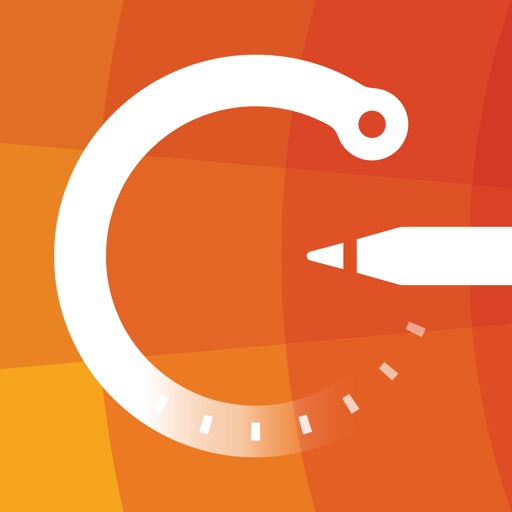
このアプリはスケッチ用の本格的なアプリで、無料でもかなり多くの部分を使えて非常に便利です。
まず1つの特徴として、キャンバスの大きさが無制限なので、どんなに多くアイデアが浮かんできても1つのキャンバス内に描けてしまうという点が素晴らしいです。直感的な操作なので慣れるのも早いです。
また、描いている線がベクター形式になるので、編集が可能という点で他のドローイング系のアプリと違ってデザイナー寄りの使い心地という感じですね。アイデア出しにもデッサンにも最適なアプリです。
▸Adobe Fresco

Adobeが手掛けている描画用アプリで、他のAdobeソフトとの連携など便利な点が多いのが特徴です。
水彩表現がかなり綺麗だったり、Photoshop用のブラシを流用できたりするので、表現がかなりしやすいのが良いポイントです。課金をしないと1部の機能が制限されますが充分使いものになると思います。
ただ、ラスター形式(ドットで表現)の描画アプリなので、機能の使い勝手などから「Procreate」でいいかなという感じもあり「Adobe CC」契約者以外が新規で課金するのはそんなに推奨しないです。
ですが、水彩の表現は本当に奇麗で特筆すべきものなので、1回試しに使って見ると面白いと思います。
▸アイビスペイント
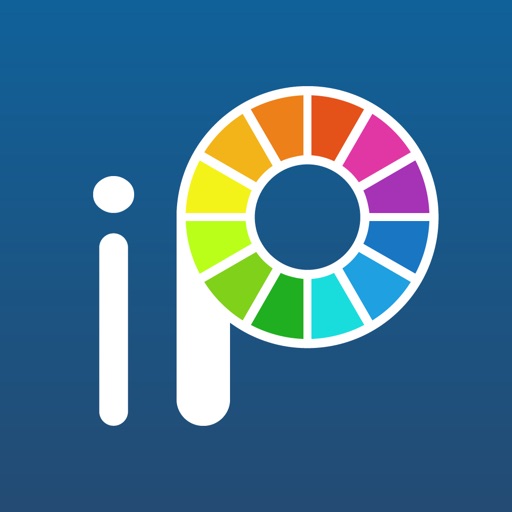
アイビスペイントは無料で使える描画ソフトの中ではかなりレベルが高くて機能も充実しています。
キャンバスサイスのバリエーションが豊富だったり、漫画を描いたりするためのコマ割りができたりとクリエイター向けの機能が揃っています。慣れてしまえば扱いやすく無料でコレが使えるのはアツいです。
ただ、競合の壁が厚いというかラスタ形式の描画アプリで言えば「Procreate」が強いですし、ある程度無料で使えるアプリとして「Adobe Fresco」もあるので、使い勝手を試して選ぶ感じになります。
▸ドット絵エディタ – Dottable

デザインの関係でドット絵が必要になった時や、ドット絵風イラストなどを作るデモとして役立ちます。
シンプルにアプリ上でドットを打っていって作るんですが、レイヤーの機能もあって色々と後から調整が効きやすいのが便利です。ちなみに「gif」としてドットのアニメーションも書き出すことができます。
例えば、Illustrator等でグリッドを使ってドット絵風のイラストを制作する時などにも全体的な仕上がりの感じやドットの位置調整をしたりするためのデモとして使う事ができるので結構便利なアプリです。
写真・図形加工系のおすすめアプリ
▸Lightroom
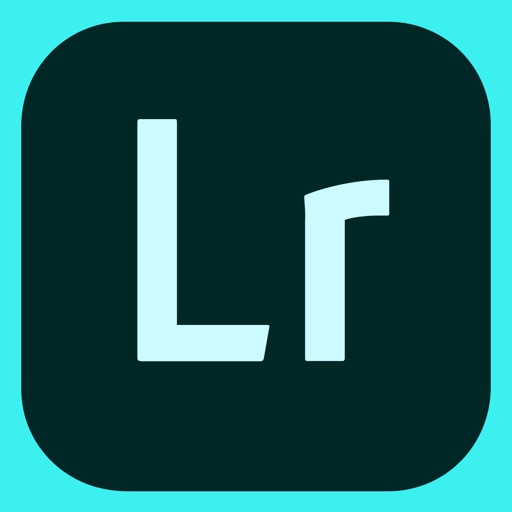
写真のデジタル現像・加工用のアプリで、プロ仕様ソフトの簡易版という形になっています。
iOSのデフォルト写真アプリでも可能な加工よりもワンランク上の加工ができて、プリセットなども豊富なのでスマホで撮った写真をそのままスマホやiPadを使ってお手軽に調整できるようになっています。
有料課金をすると修正などの細かい部分ができる様になりますが、無料版でもほぼ問題なく使えますね。
Adobe CCを契約している人は普通に全て機能が使えますが、普段「Lightroom Classic」を使って現像している方は物足りないかも知れません。普通のLightroomを使っていたら連動もできて便利です。
▸canva
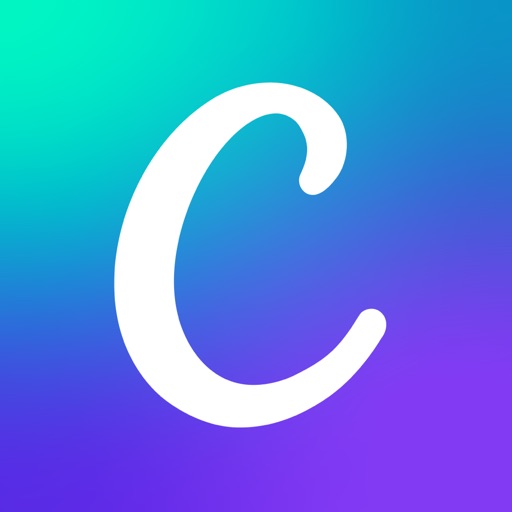
スマホやiPadで手軽にデザイン制作ができるのがこの「Canva」というアプリです。
ソフトで言えば「Illustrator」と「Power Point」の中間みたいな感じで、いくつもテンプレートがある中から色々組み合わせて名刺・チラシ・サムネイル等のデザインを作る事ができる様になっています。
Instagram用のコラージュなどもテンプレを活用して簡単に作れたりするので、汎用性が高いですね。
比較的簡易なデザイン作業で済む場合はCanvaを使ってサクッとiPadで作業を終わらせたりできます。
▸This
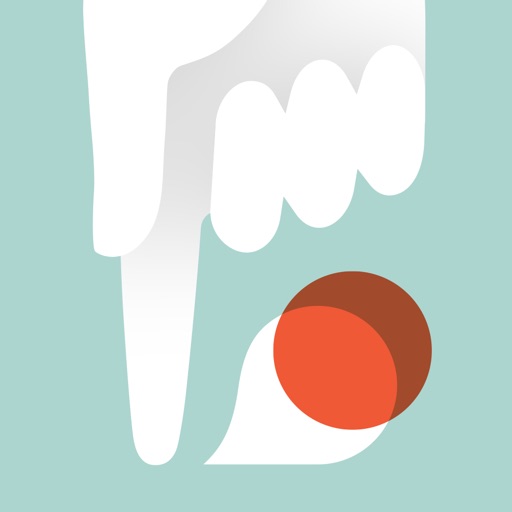
写真にシンプルかつオシャレに注釈をつけることができる写真加工系のアプリがコチラの「This」です。
操作はめちゃくちゃ簡単で、写真に対して「白・黒」で注釈を入れたい場所と内容を入力すればOKです。色はオートモードにすると背景色に合わせて自動で判断して入力してくれるのも地味に便利ですね。
注釈は日本語だと細身の「游ゴシック」っぽいフォントで入力されるのですが、英語だとずっしりした「Futra」っぽいサンセリフ体で書かれて、英語の方が写真に映えるので個人的にはおすすめしますね。
風景写真などには合わないですが、モノ取りなどで活躍するので有料ではありますが結構おすすめです。
資料収集・データ管理系のおすすめアプリ
▸LIPS

コスメとかメイクが紹介されているアプリで、女性の方であれば既に使ってる方も多いと思います。
主にデザインの市場調査的な意味合いで眺める事が多くて「女性向けのデザイン・人気のある配色・パッケージ関係の流行デザイン」などをまとめて見る事ができるので結構便利なアプリだと思っています。
時代によって変わらないデザインの感覚を身に着けるのも大切ですが、クライアントさんのニーズに合うデザインを提供するには流行りの知識も必要なので、そういった意味で入れておくのがおすすめですね。
▸Pantone Studio
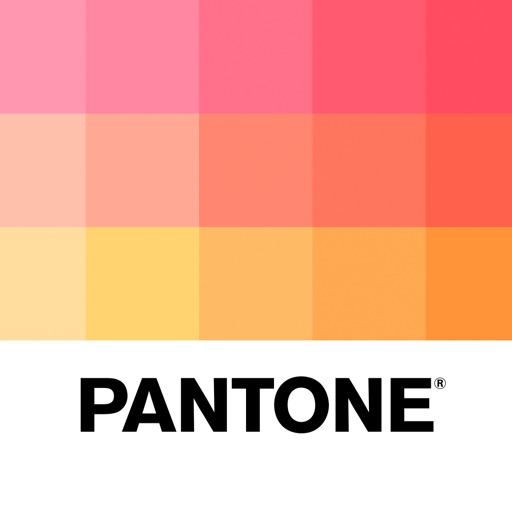
様々なカラーパレットを写真の中から抽出・保存して他のソフトで使えるアプリです。
他のアプリだと自分で色んな写真を用意したりして、その中から抽出する様な形ですが、このアプリでは自分が興味のある分野の様々な写真や製品をカラーパレットと一緒に表示してくれるので便利ですね。
補完したカラーパレットの同一・類似色相等も提示してくれるので、バリエーションも作りやすいです。
▸Adobe Capture CC
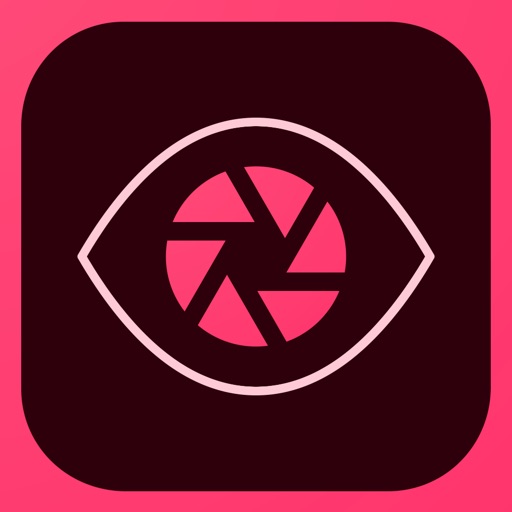
色んな場面で使えるイチオシのAdobeのアプリで、色の抽出やベクター画像への変換をしてくれます。
スマホやiPadの写真機能を使うのですが、色味が気になった場所などを写真で取ると、写っている色の情報を抽出して保管し、Adobeの他のソフト(イラレ・フォトショなど)に取り込むことが出来ます。
他にも、紙に書いた画像やイラストなどを撮影すると自動的にベクター画像に変換してくれる機能もあって、スキャナーを使わずとも紙画像を取り込んでトレースまでしてくれるのでめちゃくちゃ便利です。
普段から紙とペンを使ってアイデア出ししてる方やラフ画を描く様な方にはかなりおすすめできます。
▸foriio

ポートフォリオサービスの「foriio」のアプリ版で、自分のデザイン作品を手軽に載せる事ができます。
PCサイトでもアップ可能ですが、外出先で取った作品なども気軽にのせられるので、アプリとして入れておくと便利です。また、他の人の作品をチェックできるので、デザインの流行を掴むのにも良いです。
サイトはシンプルかつオシャレなつくりなので、それぞれのクリエイターさんの作品自体を見るのに集中できるため、ポートフォリオサービスとしてとても上質なサービスだと思っています。おすすめですね。

ジャンルは一応SNSに分類されますが、わたしは好きな画像・資料のまとめアプリとして使っています。
アプリを開くとバーッとアマチュアからプロまで様々なデザイン系の画像から可愛いネコの写真までオシャレな画像が並んでいて、自分の好みで流れてくる画像の種類をカスタムする事も可能になっています。
気になった画像は自分のボード・ピンを使ってまとめておけるので、自分の写真フォルダやPCなどにわざわざ個別に保存したりする必要なく、見たい時に好きに見やすい形で確認できるのが非常に便利です。
果たしてこの画像の羅列が引用の主従関係を満たしているかというのは結構怪しい点ではあるんですが、各画像にはかならず出典のリンクが張ってあってオリジナルはわかりますし、非常に役立つアプリです。
プロの最先端の作品集とはまた趣が違いますが、普段からデザインに触れるのにピッタリだと思います。
▸Behance

コチラの「Behance」はAdobeが提供しているクリエイター用ポートフォリオ・SNSサービスです。
グラフィックデザインからアート作品まで様々なジャンルのクリエイターの作品がアップされていて、日本だけでなく海外の方も多く使っているので創作意欲がかなり刺激されるSNSサービスになっています。
自分の作品をアップしたりすると、普通に海外の方から評価やコメントなどをもらえたりするので、デザイナーの方であれば定期的に作品をアップしておくと創作のモチベーションを保つのにいいと思います。
毎年開催されている「AdobeMAXJapan」イベントの応募作品はコチラにタグ付きでアップします。
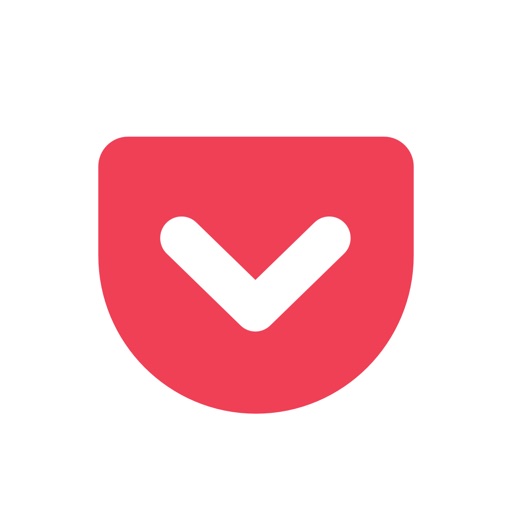
先ほど紹介した「Pinterest」は画像を保存する感じでしたが「Pocket」は文や記事を保存可能です。
様々なデザイン論なども含めて、ネット上には様々な参考になる記事やチュートリアルなどが山ほどあって、そのページを全てブラウザでブックマークしておくのも良いのですが、後々探すのが結構大変です。
気になった記事は「Pocket」に入れておけば見返す時に簡単だし、タグ付けもできるので管理が非常に楽になります。とにかく役に立ちそうな記事は入れておいて後で見返しつつ整理するのがおすすめです。
▸Google Photo
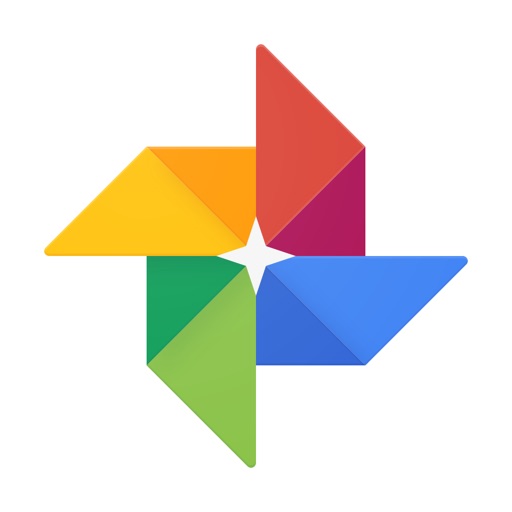
スマホやiPadのデータ容量を圧迫するのって、アプリではなく大抵は写真や動画の場合が多いです。
ただ、どの写真も消そうと思うと何故か残しておきたくなって意外と写真フォルダから消せなかったりするので、そういった場合は「Google Photo」で補完してしまうのが便利で賢い使い方だと思います。
15GBまで高画質で保存できる領域を持っていて、残りは無制限で保存できますが、やや圧縮した画質のファイルになります。ただ、圧縮しても目に見える様な画質の劣化は無いため、問題なく保存可能です。
クリエイティブ領域の方だと普通の写真だけでなく、資料として色々と撮り溜めたり動画を撮ったりもあると思うので、容量を気にせずに保存できるグラフィック系のデータベースは非常にありがたいですね。
デザイナー向けライフハックおすすめアプリ
▸Noisli

カフェの方が集中できて、自宅で作業する時にはどうしても集中できない方っていると思います。
そういう方は適度な雑音が集中のカギになっている場合があって、この「Noisli」を使って見ると結構集中できるかもしれません。有料アプリですが、大体15種類位の環境音を組み合わせて鳴らせられます。
焚火や雨の音などの自然系の音から、カフェや電車などの人工的な音まで再現できて、組み合わせ次第で結構自然を感じられたりもできるので、集中とリフレッシュでノイズを使い分けるのもいいと思います。
個人的にはカフェノイズで集中、焚火と月ノイズの組み合わせでリラックスするのが結構おすすめです。
▸Streaks
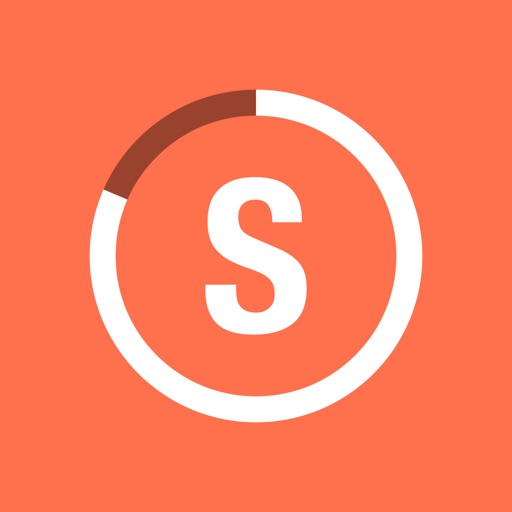
ヘルス管理・タスク管理・TODO管理という部分を担ってくれる習慣づけに特化した有料のアプリです。
会社勤めの方だと生活リズムが固定されやすいですが、フリーランスの方や不規則な生活をしているデザイナーの方などリズムが乱れやすく、習慣をつくったり・習慣を守るのが結構難しかったりします。
アプリに12個までミッションを追加する事ができ、長押しすると達成を記録することができます。iPhoneのヘルスケアアプリと連動しているので、歩数等の情報もミッションに入れることが可能です。
未達成の項目数がアプリアイコン上に数字で赤く表示されるので、消化したくて習慣が上手く作れます。
直接的にデザインに関係するアプリではありませんが、デザイナーとしてのQOLの向上に役立ちます。
まとめ:現役デザイナーが使っているiPad・iPhoneのおすすめアプリ
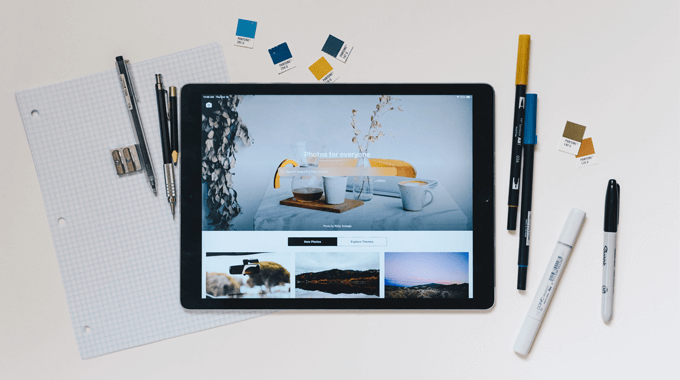
今回は実際にスマホとiPadに入れているアプリの中から特におすすめしたいモノを紹介してきました。
有料も無料も両方のアプリを混ぜてご紹介しましたが、どれも本当に使えるモノばかりなのでぜひ試してみて欲しいと思います。無料アプリだけでも集めれば充分にデザイン特化の環境が作れると思います。
PCで処理するよりもアプリを使った方が効率的な場合もあるので、使い分けをするのがベストですね。
関連記事「デザイナーにおすすめのPC周りのガジェット・デバイスを紹介|コスパ最高の作業環境」